太空海报中金属字设计
在猫眼上看到的一张效果图,觉得不错,于是手痒就想临摹看看。这张海报我分为两个阶段来,第一阶段先给大家讲讲金属立体字的处理。

效果,主要分为4个步骤
1. 字体造型
2. 纹理添加
3. 调整明暗、高光和色调
4. 搭配底图和文字
那么各位看官,我们先开始立体字的方法:
- 字体造型,我是用AI做好后导入到PS中,各位看官也可以用直接用PS做;
文字造型主要就是矩形造字的方法。
接下来是八卦的造型,直接百度图片就可以了
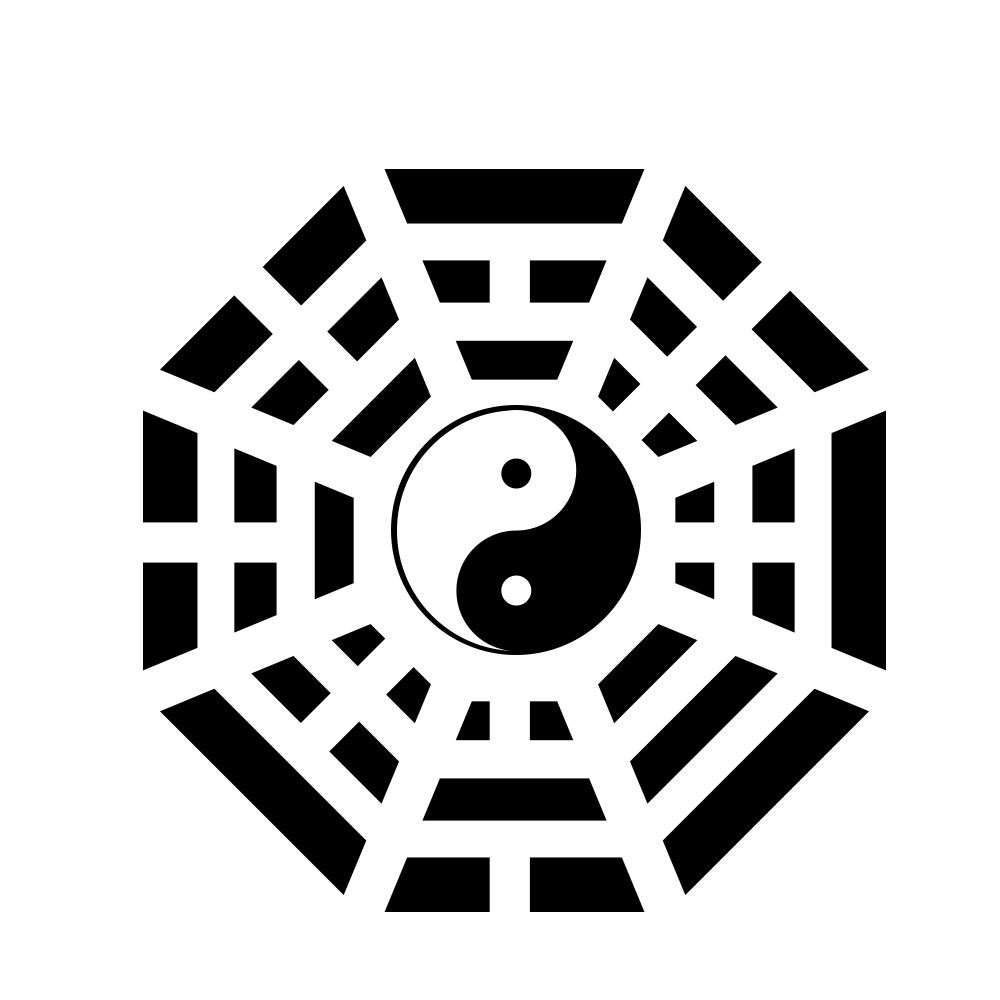
然后抠图,外面加个轮廓就好。
- 接下来是文字和八卦的造型结合
CTRL键+鼠标左键点击文字图层的缩略图
出来效果如下图:
再接下来是选择菜单下的修改命令,选择扩展10个像素即可(具体扩展的大小根据实际情况而定)
然后CTRL+SHIFT+I反选之后,选择扣好的八卦图层简历剪切蒙版即可如下图:
- 然后是处理纹理
纹理的处理方式直接百度图片即可,寻找如下图差不多的纹理即可:
给需要文字和八卦都简历剪切蒙版把纹理放进去。
- 接下来就是处理明暗和高光,
明暗我的处理方式,是直接用黑白两色画笔通过调整流量和大小
处理明暗。最终效果如下图:
接下来添加高光,高光同样也是百度图片,搜索高光素材即可。
但是下载的高光可能不是自己想要的颜色,我这里使用了调整图层,并且建立了剪切蒙版(调整建立剪切蒙版好处是可以有很针对性的调整)
最终的调整效果如下图所示:
好了立体金属字的教程,我们就讲到这里,希望各位看官能有所收获。
下集,讲海报背景的图像融合










